随着科技的不断进步,数位板已经成为了许多设计师、艺术家和学生们必备的创作工具之一,有时候我们可能会遇到一个问题,那就是如何把数位板和手机连接起来,以便更加便捷地进行创作或者展示作品。幸运的是现在有许多方法可以实现这一目标。从简单的蓝牙连接到专业的应用程序,我们可以根据自己的需求和技术水平选择适合自己的数位板手机连接方法。接下来我将为大家介绍一些常见的连接方式,帮助大家更好地利用数位板和手机进行创作。
数位板手机连接方法
具体方法:
1.确保手机系统是安卓 6.0 或更高版本(无需安装驱动),并具备OTG功能
2.安装绘画APP
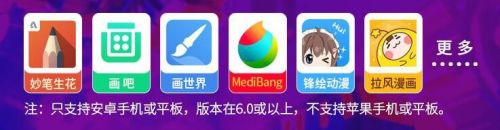
3.关闭手机自动翻转功能
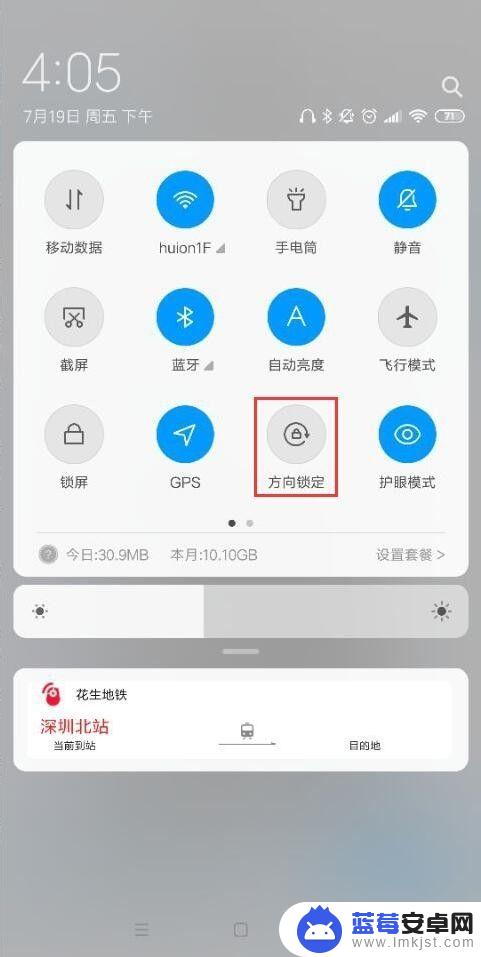
4.部分手机在使用前还需前往【设置】,打开【OTG】 功能
5.连接时,在手机端口加接附赠的OTG转接头。连好数据线后,数位板将自动进入手机模式

6.若未进入手机模式,同时长按①和⑤三秒便可进入手机模式。(其它型号的数位板详见说明书)

7.打开绘画软件
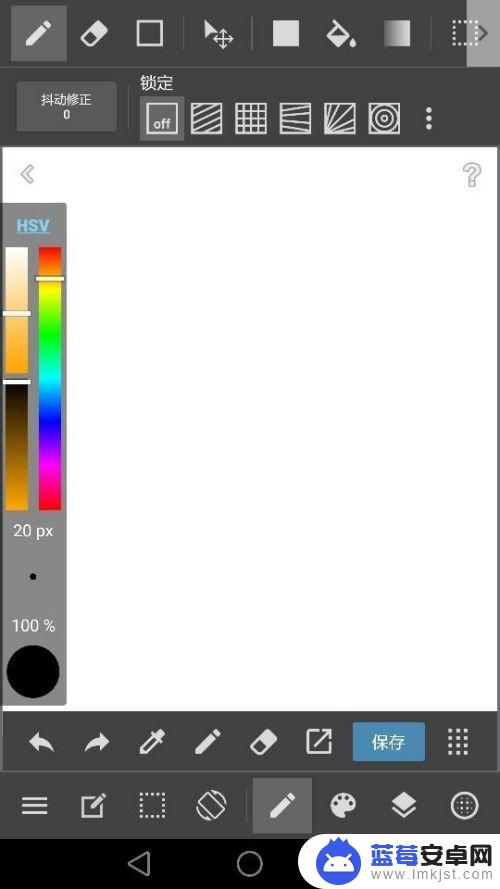
8.点击右下角的“设定”
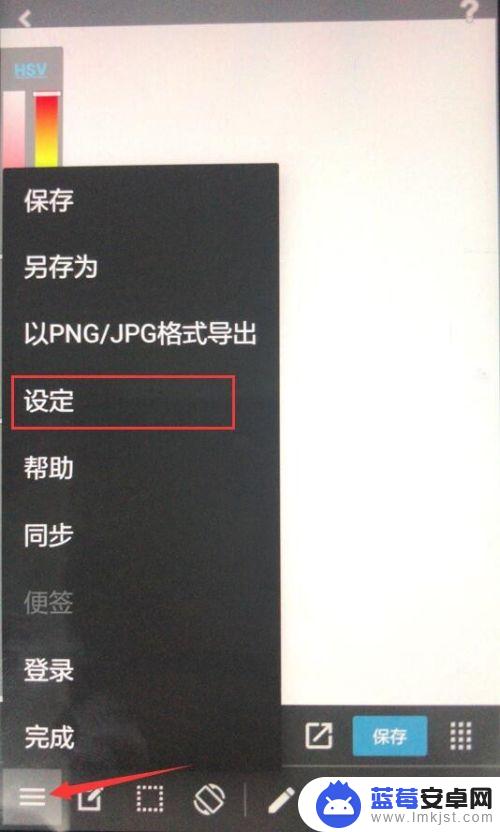
9.勾选“使用笔压触控笔”“启动防止手部误触功能”
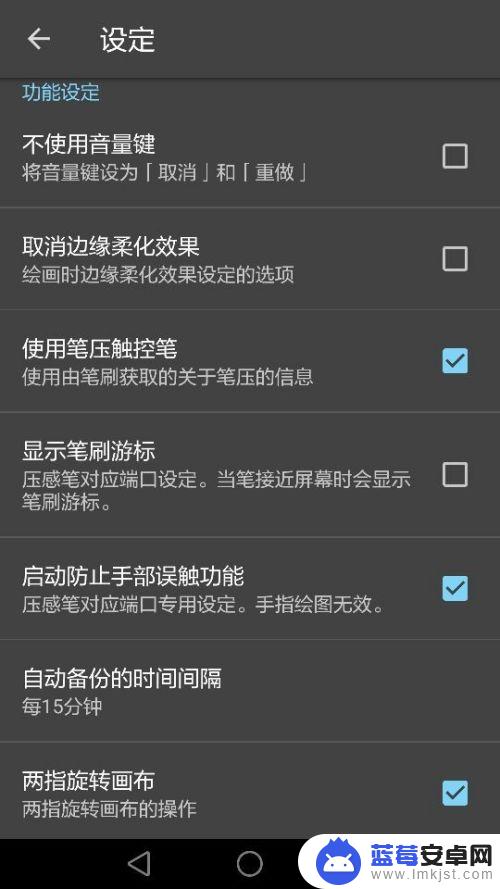
10.这样就可以开始画画啦
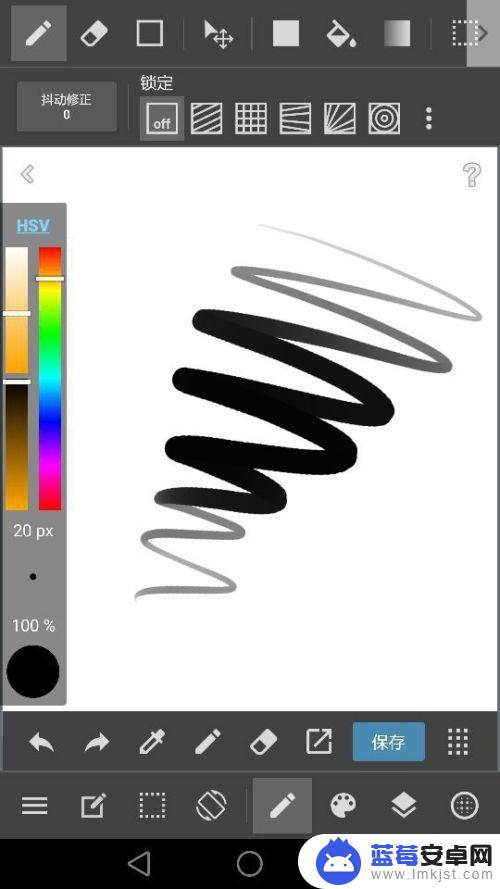
以上是如何将数位板和手机连接的全部内容,如果您遇到这种情况,您可以按照以上方法解决,希望对大家有所帮助。












